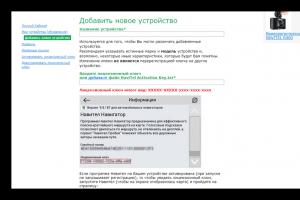Как исправить ошибки системы windows 7
Не всегда используемая нами ОС Windows работает стабильно. В её работе случаются различные баги, сбои, зависания, иногда пользователь может столкнуться и с BSoD (синим экраном смерти). Для противодействия этому существует ряд специальных программ, призванных находить и устранять возникшие неисправности. Сегодня я расскажу об одной из них под названием «MwFix» , поясню, как реализуется исправление ошибок с MwFix на Windows 7,10, и как работать с данной программой.
Буквосочетание «MwFix» обычно расшифровывается как «Microsoft Windows Fix» (в переводе – «Исправление Майкрософт Виндовс») .
Обычно под данным названием понимается утилита для исправления ошибок «FixWin», созданная рядом разработчиков для решения некоторых типичных проблем, возникающих в ОС Windows.
Утилита FixWin имеет три основные версии – для Виндовс 7 (FixWin v 1.2), для Виндовс 8 (FixWin v 2.2), и для Виндовс 10 (FixWin 10). Они не требуют своей установки на ПК, вы просто загружаете и запускаете соответствующую своей ОС утилиту без каких-либо дополнительных действий.
К недостаткам данного продукта я бы отнес его англоязычный характер, что может смутить некоторых русскоязычных пользователей. В таком случае я рекомендую пользоваться специальными программами-переводчиками и расширениями для браузера, способными помочь в работе с «MwFix».

Как исправлять ошибки с MwFix
Скачайте и запустите программу MwFix для исправления ошибок в Windows 7, 10 по ссылкам, приведённым мной выше. Открывшийся экран утилиты делиться на две основные части:
- Левая сторона – расположены вкладки, в каждой из которых расположены соответствующие ей инструменты для решения определённого спектра ошибок в MwFix.
- Базовая вкладка «Welcome » — предназначена для проверки целостности системных файлов с помощью утилиты sfc (кнопка «System file checker utility»), а также создания точки восстановления (кнопка «Create System Restore Point»).
- Вкладка «Windows Explorer » — предназначена для исправления ошибок Windows Explorer.
- «Internet & Connectivety » — направлена на решение проблем с сетью.
- «Windows Media » — позволит избавиться от ошибок в работе «Windows Media Player».
- «System Tools » — содержит различные системные инструменты.
- «Additional fixes » — имеет ряд добавочных инструментов для исправления различных багов.

Рабочий экран «FixWin»
- Правая сторона – в ней расположено содержимое выбранной пользователем вкладки. Здесь представлены список проблем, и рядом с каждой проблемой расположена кнопка «Fix», нажатие на которую позволит исправить указанную дисфункцию.
Также советую учесть, что в сети Интернет существует множество фейковых версий MwFix, несущих в себе как вируса, так и различное рекламные приложения. Рекомендую скачивать данную утилиту только с проверенных источников, иначе можно занести какой-либо зловред к себе на ПК.

Будьте осторожны — функционал данного сайта довольно сомнителен
Заключение
«MwFix» — это специальная утилита, предназначенная для восстановления работоспособности операционных систем Windows 7,8, 10. В ней размещены специальные инструменты, использование которых позволит пофиксить различные ошибки ОС Виндовс на вашем компьютере. Недостатком данной программы может стать её англоязычный интерфейс (для тех, кто плохо знаком с языком Шекспира), в этом случае рекомендую воспользоваться специальными программами-переводчиками, или установить на ваш браузер специальное расширение, которое позволит полноценно использовать богатые возможности «MwFix» на вашем ПК.
Вконтакте
Считающаяся одной из самых стабильных, тоже имеет свои особенности. Она довольно часто может выдавать серию ошибок по неизвестной причине. Сейчас речь идет не о вирусных атаках, а о системных ошибках, которые и приводят к полному «крашу».
Проблемы с загрузкой системы
Для начала нужно обратить внимание на загрузку операционной системы и элементы, которые присутствуют в автозапуске. В принципе, в Windows 7 программа для любого типа может самостоятельно определять наличие загружаемых процессов и выдавать их полный список для оптимизации или отключения.
Собственные средства Windows
Стандартным вариантом можно считать При сбоях в операционке сама система может предложить несколько вариантов типа «Обычная загрузка» или «Восстановление системы». Как правило, в большинстве случаев обычная загрузка свидетельствует только о том, что система не повреждена. Нередко используется откат в плане восстановления системы, однако контрольная точка может не содержать данных о недавно установленных программах и приложениях.
В некоторых случаях исправление Windows 7 может использовать мультизагрузку со съемных носителей типа CD/DVD или обычной флэшки. Для этого нужно иметь всего лишь необходимые программные компоненты на самом носителе, дополнительно задав в BIOS приоритет загрузки. Это делается в меню Boot Priority. После запуска перед загрузкой Windows 7 программа для исправления ошибок сама попытается определить и исправить все то, что нужно.


Исправление системного реестра
Не каждый пользователь знает, что восстановить работоспособность системы можно через реестр. Не говоря о загрузке, при нормальной работе можно использовать исправление ошибок реестра Windows 7 при помощи универсальных утилит, которые сканируют все записи, а затем удаляют и исправляют неправильные ссылки или ключи удаленных программ. Конечно, можно произвести такое действие и вручную, однако пользователям, далеким от понимания таких изменений, делать это не рекомендуется.
Опытные юзеры могут использовать записи реестра, находящиеся в папках HKEY_LOCAL_MACHINE и HKEY_LOCAL_USER. Сама команда редактирования системного реестра вызывается из меню «Выполнить» со строкой regedit.

Оптимизация системы
Достаточно много программ создано для оптимизации системы даже в одно нажатие кнопкой мыши. Лучше всего подойдет «родная» утилита от Microsoft Windows 7 Manager. Исправление ошибок в Windows данное приложение производит автоматически. Это очень удобно.
Как и в любой другой программе, исправление ошибок в Windows 7 происходит без участия пользователя. Точно так же работают утилиты типа Glary Utilities или Ashampoo WinOptimizer.
Дефрагментация жесткого диска и реестра
Ускорить работу и загрузку системы тоже можно при помощи некоторых приложений, в числе которых находится и исправление ошибок системы Windows 7, производимое утилитой Windows 7 Manager. Как и другие программы такого рода, данный программный пакет позволяет дефрагментировать жесткий диск и системный реестр для ускорения доступа к данным и приложениям за счет перемещения соответствующих файлов в наиболее быстро читаемые области жестокого диска.

Восстановление данных
Попутно стоит сказать, что в Windows 7 программа для исправления ошибок может восстанавливать данные только при условии восстановления самой системы. Если требуется реанимировать удаленные файлы и папки, лучше использовать сторонние утилиты типа Recuva, способные возвращать утерянную информацию даже после удаления из корзины.
Системные процессы и их безопасное отключение
К сожалению, в Windows 7 программа для исправления ошибок не в состоянии отключать некоторые системные процессы, влияющие на производительность. Сделать это можно только при помощи Диспетчера задач, в котором все эти процессы и отображаются.
Отключать некоторые приложения, нагружающие процессор или оперативную память, иногда не рекомендуется, особенно если это системные службы типа Svhost или что-то подобное. Остальное можно отключить в системе автозагрузки. Эта служба вызывается из msconfig, где во вкладке «Автозагрузки» выбираются основные элементы. Можно отключить все, кроме ctfmon. Эта служба отображает языковой индикатор в системном трее (System Tray). Стало быть, и при загрузке системы ошибок возникнуть не должно.

А тут как раз и можно использовать лучшую на сегодняшний день программу для Windows 7, которая называется Windows 7 Manager. В ней присутствует полный набор инструментов для исправления ошибок и оптимизации системы, состоящий из 32 утилит.
Что же касается использования самой программы, то она имеет несколько вариантов запуска. Самым простым можно считать режим исправления ошибок и в один клик под названием 1-Click Cleaner. Правда, в самой операционной системе программа проверять и исправлять ошибки будет достаточно долго (особенно если задана дефрагментация системного реестра). Можно воспользоваться и обычным входом в приложение, а только потом выбрать необходимый для работы модуль. При этом в любом модуле можно задать собственные параметры проверки и исправления системных ошибок, а также проверки или очистки жесткого диска.
Если говорить о времени выполнения всех процедур, то даже в этом случае придется подождать, ведь программа рассчитана именно на операционную систему Windows 7 и сама знает, как лучше всего бороться с неполадками (в отличие от большинства пользователей). К тому же можно добавить, что создана она была в тесном взаимодействии компании Microsoft и других разработчиков, которые способны определять системные ошибки в операционной системе Windows 7.
Здравствуйте, читатели.
Как бы хорошо не была настроена операционная система, иногда в ней все равно случаются сбои. И за определенный промежуток времени их может собраться большое количество. В основном это приводит к ухудшению работы системы в целом, а также к появлению новых проблем. В этом вопросе поможет специальная программа для исправления ошибок Windows 7. Их существует множество. В статье далее я рассмотрю самые популярные и эффективные решения.
Программа прекрасно помогает справиться с различными системными ошибками в операционных системах от Microsoft разных версий. В ней все нужные инструменты для работы вынесены отдельно. Кроме того, в программе предусмотрены решения и для дополнительной настройки многих сторон операционки.

Приложение обладает множеством преимуществ:
нет необходимости в установке – работает онлайн;
широкий набор возможностей, которые позволяют справиться с основными типичными проблемами ОС;
предусмотрен вариант ручного исправления всех ошибок.

Несмотря на явные положительные моменты, здесь есть и недостатки. А главным из них является отсутствие русскоязычного интерфейса.
Kaspersky Cleaner ( )
Известный на весь мир производитель защитного ПО сравнительно недавно решил представить миру новое направление – программу, позволяющую исправлять ошибки в Windows. Приложение обладает массой положительных сторон:
Предлагается бесплатно на русском языке.
Удаляет ненужные файлы.
Исправляет самые известные ошибки ОС.
Убирает проблемы ассоциации файлов с расширениями *.bat , *.lnk , *.exe , *.dll и многих другими.
Решает вопросы с заблокированным реестром, диспетчером задач и другими элементами системы.
Изменение определенных настроек операционки.
Максимально упрощенный интерфейс.
Предусмотрены некоторые предохранительные инструменты, защищающие от выхода из строя Windows.

Microsoft Fix It ( )
Еще одним неплохим вариантом является приложение, скачать бесплатно которое можно с официальной страницы корпорации. Программа поможет в автоматическом режиме исправить все, что нужно. При этом решение позволяет подобрать алгоритм, который нужен для решения только существующей проблемы на определенном устройстве.

Считается одной из лучших программ, позволяющих разобраться с проблемами на компьютере. Интерфейс простой и понятный. Пользоваться приложением нужно следующим образом:
В целом приложение позволяет в кратчайшие сроки справиться с самыми известными и распространенными проблемами, возникающими в системе.
Встроенный инструмент ( )
Часто остается незамеченным встроенный инструмент, который предлагается в последних версия операционной системы от Microsoft. «Устранение неполадок » может быстро справиться с массой проблем в автоматическом режиме.

Где находится решение? Для запуска приложения необходимо:
В результате пользователи увидят широкий список всех исправлений, предлагаемых автоматически, которые уже находятся на компьютере и нет необходимости в их скачивании.
Anvisoft PC PLUS ( )
Еще одним удобным менеджером для исправления различных ошибок является PC PLUS. Принцип работы похож на сервис Fix It . Основным преимуществом является направленная работа для двух последних версий Win.

Взаимодействие с приложением простое. В целом, алгоритм выглядит таким образом:
Запускаете программу. На начальном экране выбираете направление проблемы. Это могут быть ассоциации с ярлыками, подключение к сети, запуск некоторых приложений, некорректные записи в реестре и многое другое.
Далее находим интересующую нас ошибку. Нажимаем «». В результате компьютер самостоятельно сделает все, что необходимо. При этом важно иметь постоянное подсоединение к Интернету, чтобы программа могла дополнительно скачивать нужные компоненты.

Сегодня программа наделена нужными инструментами для решения множества проблем:
ошибки, связанные с запуском того или иного приложения;
неполадки с редактором реестра и диспетчером задач;
избавление от синего экрана;
удаление временных ненужных файлов.
При этом, большая часть подобных утилит попутно устанавливает невероятное количество «мусора», который позже нужно удалять вручную. работает самостоятельно и не размещает попутно множество программ.

Важно! Перед началом работы лучше создать точку восстановления. В случае необходимости это поможет вернуть устройство в прошлое состояние.
NetAdapter Repair All In One ( )
Еще одним неплохим вариантом для исправления популярных проблем является NetAdapter . Он поможет разобраться с недугами сети, ошибками с файлами и пригодится для:
очистки файла hosts;
включения беспроводного адаптера;
сброса Winsock и протокола TCP/IP;
вычищения кэша DNS, статических IP, маршрутизации;
перезапуска NetBIOS.
Программа способна помочь в случае, если некоторые веб-страницы перестали вдруг открываться. Но нужно обязательно понимать, что именно вы делаете. В противном случае результаты могут быть другими.

Вредоносные программы, неправильная установка/удаление приложений, неграмотное редактирование реестра и другое приводит к критическим ошибкам и сбоям в операционной системе Windows 7, 8, 10 и XP. Но даже если пользователь знает, какой «косяк» привел к ошибке, он не всегда сможет самостоятельно это исправить.
Исправление ошибок системы в таком случае необходимо доверить сторонним утилитам и программам. Мы выбрали пятерку наиболее известных и эффективных программ, которые помогут исправить ошибки операционной системы.
Microsoft Fix it
Fix it - целый набор программ, разработанные корпорацией Майкрософт. С помощью этого средства можно устранить отдельные неполадки ОС Windows 7, 8, 10 и XP. Как универсальный продукт их применять нельзя. Утилиты работают точечно, исправляя отдельные ошибки системы. Например, Fix it поможет с проблемами, возникшими после очистки корзины, программ, которые запустились в автоматическом режиме. Также устранит проблемы с DVD-приводом, копированием файлов и целый ряд других.Скачиваются утилиты Fix it на ОС Windows 7 автоматически и абсолютно бесплатно.
Как исправлять системные ошибки в операционных системах от корпорации Майкрософт (все версии) с помощью набора утилит Fix it:
 Поскольку набор утилит создан разработчиками ОС, они безопасны и выполняют только санкционированные действия. Программа не сделает ничего такого, что вывело бы компьютер из строя.
Поскольку набор утилит создан разработчиками ОС, они безопасны и выполняют только санкционированные действия. Программа не сделает ничего такого, что вывело бы компьютер из строя.
Утилиту Fix it можно смело отнести к лучшей бесплатной программе для исправления ошибок в Windows 7, 8, 10 и XP, а использовать её просто, быстро и надежно, но только не всегда эффективно.
NetAdapter Repair All In One
Эту программу, разработанную Conner Bernhard, можно назвать универсальным решением. Воспользовавшись ею, можно сделать диагностику и устранить любые неисправности, касающиеся сетевых подключений и адаптеров. Новая «десятка» не поддерживает программу, а в XP, 7 и 8 работает отлично.Скачать NetAdapter (бесплатно) можно на .
Главная особенность NetAdapter Repair (все утилиты в одной программе) заключается в том, что она диагностирует проблемы, а решение об устранении неисправностей принимает сам пользователь. Запускается работа кнопкой "Advanced Repair". То есть в автоматическом режиме программа не работает. В утилите есть отдельное меню, с помощью которого можно настроить параметры сетевых подключений, установив галки ниже. Можно выбрать все области выбрав "Run All Selected".

Программа быстро исправит все имеющиеся ошибки.

Диагностировать систему на предмет ошибок утилита позволяет каждому пользователю, а вот принимать решения об устранении неисправностей может только администратор.
Новичков может напугать отсутствие русскоязычной поддержки, а подготовленные пользователи легко разберутся и сделают все необходимые настройки.
С помощью NetAdapter Repair можно исправлять:
- Настройки сетевого протокола, отвечающего за автоматическое получение компьютером IP-адреса (Dynamic Host Configuration Protocol).
- Текстовый hosts-файл.
- Электронный файл маршрутизации.
- Адреса системы доменных имен.
- Протокол работы в локальных сетях (Network Basic Input/Output System).
- Параметры обеспечения конфиденциальности, аутентичности данных, приватности в сети.
- Параметры сетевых служб операционной системы.
Kerish Doctor
Kerish - настоящий доктор Айболит для «проблемного» компьютера. Это универсальная утилита, которая одновременно устранит все возникшие в операционной системе неполадки. Мало того, Kerish Doctor решит и проблему низкой производительности компьютера.Что умеет утилита:
- Исправлять ошибки реестра;
- Оптимизировать работу служб ОС;
- Увеличивать скорость сетевого соединения;
- Контролировать системные события;
- Защищать от вредоносных программ;
- Предотвращать сбои ОС;
- Защищать компьютер от перегревания;
- Удалять ненужные файлы приложений, недействительные ярлыки, временные ссылки и прочее;
- Закрывать уязвимости системы и приложений;
- Создавать оптимальный режим для игроков.
Это важно! Утилита запускается в ручном и автоматическом режиме. Если вы выбрали второй режим, будьте готовы, что программа, работая в фоновом режиме, будет прилично загружать процессор. Чтобы избежать этого, настройте Kerish Doctor в ручном режиме, самостоятельно выбрав пункты оптимизации.

Программа хоть и универсальна, но подготовленных пользователей она может напугать своей «вседозволенностью». А вот новички, предпочитающие ни в какие процессы не вникать, а получить в конечном результате «летающую» операционную систему, наверняка, ею воспользуются.
Kerish Doctor имеет условно-бесплатную версию длительностью в полмесяца, а полный функционал можно приобрести за 380 руб.
Скачать Kerish Doctor можно бесплатно по .
Anvisoft PC PLUS
Anvisoft - универсальный и бесплатный вариант, с помощью которого можно исправить различные неполадки.Anvisoft PC PLUS умеет:
- Устранять проблемы с графическими файлами на рабочем столе, связанные с перемещением, копированием, выделением цвета;
- Исправлять ошибки системы, например, когда отсутствует динамически подключаемая библиотека;
- Исправлять ошибки сетевых подключений;
- Чистить временные файлы;
- Устранять ошибки в играх;
- Выявлять ошибки ОС и предупреждать о них;
- Поддерживать пользователей 24 часа в сутки (правда, менеджеры говорят на английском языке).

Хоть программа и не поддерживает русский язык, но пользуется популярностью у отечественных пользователей, особенно активных игроков.

Выбрав область поиска ошибок, можно запускать проверку компьютера.

Registry Repair
Специальная утилита, занимающаяся проблемами реестра. Почти 20 типов ошибок умеет распознавать и исправлять Registry Repair, и поэтому будет незаменима для любителей редактировать реестры на свой страх и риск. Утилита найдет все ошибки и в автоматическом режиме исправит. Работает аккуратно и не грузит оперативку и процессор.Registry Repair умеет:
- Проверять весь реестр на наличие ошибок или отдельные его разделы. С помощью утилиты можно проверить расширения файлов и историю,
- Пользовательские элементы и службы, запускаемые операционной системой, шрифты, директории приложений, меню «Пуск» и многое другое;
- Найти и уничтожить все, что оставили после себя шпионские и рекламные приложения;
- Просканировать весь системный раздел и проверить всех пользователей на этом компьютере;
- Создать список событий, которые не надо проверять;
- Отменить все ранее внесенные исправления (перед каждым изменением создается резервная копия);
- Создание текстового файла всех внесенных в реестр изменений.
Для скачивания Registry Repair переходим по .

При запуске программы она автоматически просканирует систему на наличие ошибок, после чего можно запустить исправление кнопкой "Исправить реестр".

Все имеющиеся ошибки в windows xp, 7, 8, 10 будут исправлены.

Что выбирать?
Все представленные утилиты относятся к лучшим бесплатным программам для исправления ошибок в Windows 7, 8, 10 и XP, в то время как каждая хороша по-своему. Но самую большую функциональность имеет Kerish Doctor, правда, чтобы воспользоваться всем инструментарием, ее необходимо купить.NetAdapter Repair - профессиональное решение, но только для подготовленных пользователей. Registry Repair отлично сканирует реестр и устраняет найденные проблемы. Anvisoft универсален. А Fix it - лучший выбор на наш взгляд. Утилиты от разработчика ОС Windows работают точечно, безопасно и быстро.
Несмотря на все усилия разработчиков программного обеспечения, существующие операционные системы все еще подвержены различного рода ошибкам. Для их устранения написано множество вспомогательных приложений, позволяющих в автоматическом режиме проверить основные параметры Windows и внести необходимые изменения.
Доступное разнообразие
Некоторые распространяются на бесплатной основе, другие требуют внесения оплаты. Причем, это вовсе не является Также отличается и круг решаемых задач.
Так, некоторые представляют собой настоящие программные комбайны, которым «по плечам» устранение ошибок реестра Windows 7, неисправностей в dll, шрифтах, элементах ActiveX и пр. Другие же узкоспециализированы и предназначены для решения лишь определенных задач. Например, выполняют устранение ошибок Windows 7 из-за которых падает скорость работы с или невозможно выполнить подключение.
MS Fix It
Программа, созданная компанией Microsoft и носящая название «Fix It», к сожалению, пока не слишком популярна, хотя ее возможностей вполне достаточно для устранения большинства самых распространенных ошибок. Программой в привычном понимании этого слова ее назвать можно лишь с определенными оговорками. Microsoft FixIt - это, скорее, инструмент, позволяющий локализовать проблемы и получить средство для ее решения. Пользователь должен выбрать «Тему», которая наиболее тесно связана с ошибкой, затем уточнить, пройдя по ветвлению, и закачать из Сети соответствующую утилиту по полученной ссылке (если она выдается). Например, если сбои возникают во время просмотра мультимедийных файлов (видео, аудио, фото), то нужно выбрать тему «Windows». Вторым шагом требуется указать, с чем именно связана ошибка. И, наконец, в третьем пункте остается сделать выбор в пользу того или иного предложенного решения. В данном случае это могут быть «Ошибки при чтении компакт-дисков», «Замедление работы с внешними носителями», «Падение производительности компьютера» и др.

Преимущество данного решения в том, что выполняется устранение ошибок Windows 7 бесплатно и достаточно эффективно. Недоработкой же можно указать временную невозможность работы с новой Win 8.
NetAdapter (Repair All In One)
Данная утилита, как это видно из названия, выполняет устранение ошибок Windows 7, связанных с сетью. Она позволяет настроить работу произвести сброс Winsock, удалить лишние записи из файла hosts, очистить пути маршрутизации и DNS, а также многое другое. Пользователь должен выбрать в левом столбце программы желаемые пункты, отметив их галочками, и нажать кнопку «Run All Selected». После этого останется перезагрузить компьютер. Использование данного программного решения бесплатно. Рекомендуется иметь хотя бы общее представление о том, что и зачем отмечается в списке.

PC Plus от разработчика Anvisoft
Тем, кому понравилась MS Fix It, но по какой-то причине работа с ней невозможна (например, используется Win 8), рекомендуется обратить внимание на альтернативное решение. Программа Anvisoft PC Plus весьма схожа с упомянутым центром решения проблем от «Майкрософт», однако работает даже в новых версиях операционных систем. Алгоритм использования точно такой же.
Для работы нужно активное Интернет-подключение для закачки недостающих файлов. Приложение способно выполнить устранение ошибок Windows 7, связанных с отсутствием некоторых DLL файлов, проблемах с запуском и пр. Стоит отметить, что никаких дополнительных модулей (как правило, нежелательных) программа на компьютер не устанавливает. Из недостатков можно указать лишь отсутствие русского языка в интерфейсе и относительно малое число решаемых задач. Однако разработка данного приложения все еще продолжается, в него добавляются новые возможности. Быть может, в скором времени разработчики порадуют пользователей русским интерфейсом.

Популярный чистильщик
Пожалуй, наиболее известная программа устранения ошибок Windows 7 - это Ccleaner. Она не только выполняет и удаляет временные системные файлы, но и способна убирать лишнее из популярных браузеров. Устранение ошибок Windows 7 дает возможность системе работать быстрее, освобождая от нагрузки в виде совершенно ненужных файлов и записей. Полностью бесплатна, обладает русскоязычным интерфейсом. Для его включения после первоначального запуска нужно открыть Settings и сменить English на Russian.
Во многих случаях удается решить проблемы с работой операционной системы путем ревизии записей в реестре. Для этого нужно выбрать пункт с соответствующим названием и нажать кнопку «Поиск проблем». Если ошибки будут найдены, то для их устранения нужно воспользоваться командой «Исправить». При этом будет предложено сохранить текущие параметры, что является весьма неплохой идеей. А вот полную очистку нужно активировать выборочно, не доверяя «автоматике», так как в противном случае, можно утратить адреса посещенных страниц в браузере, кэш и некоторые другие данные.

«БСОД»
Хотя стабильность современных операционных систем в несколько раз выше, чем у их предшественниц, иногда возникают неустранимые сбои, приводящие к появлению так называемого «синего экрана смерти» - BSOD. Видя коды ошибок, которые при этом отображаются, можно сделать вывод о том, в чем заключается причина. После этого остается подобрать нужное решение - внести изменения в работу системы вручную или же воспользоваться специализированными программами. Разумеется, необходимо знать, что означают коды ошибок. Тем не менее, если возник БСОД, то после повторной загрузки можно попробовать проверить операционную систему на наличие ошибок при помощи вышеуказанных приложений.